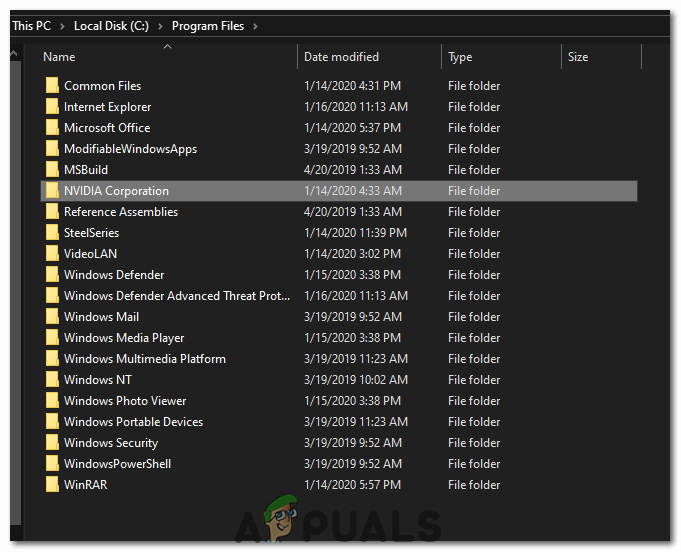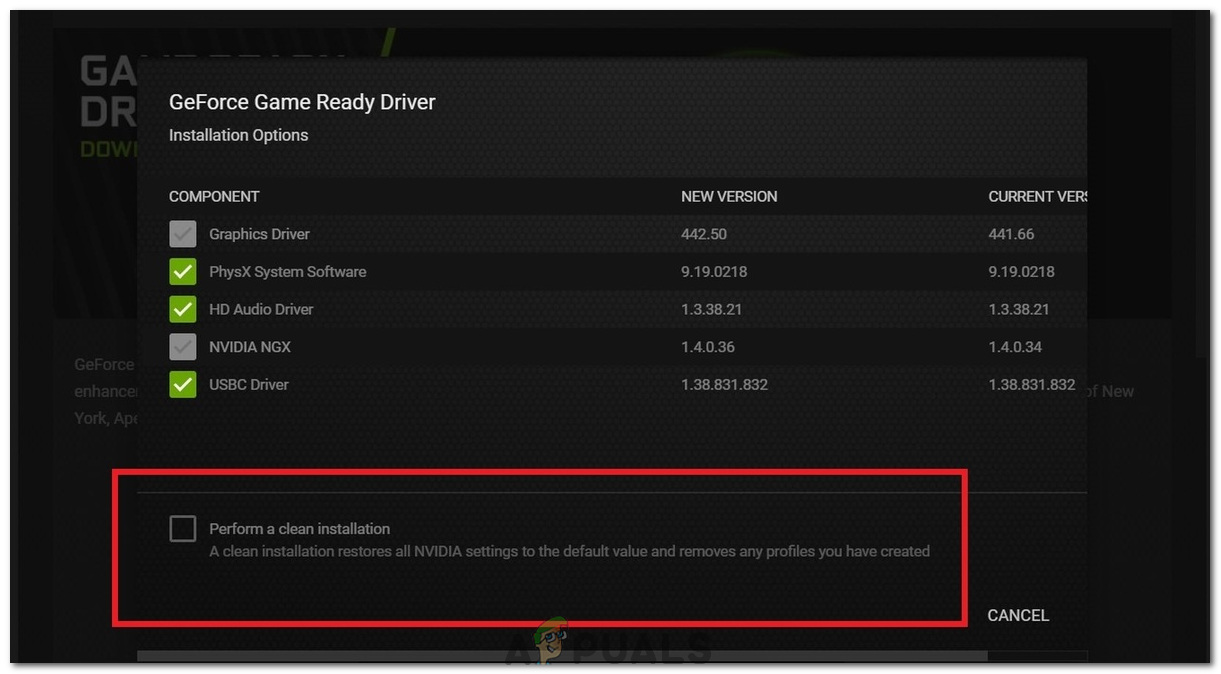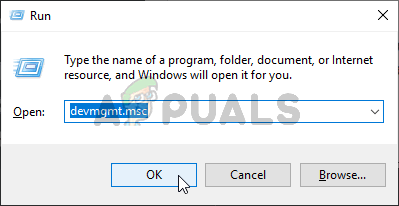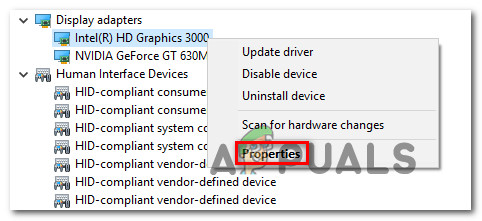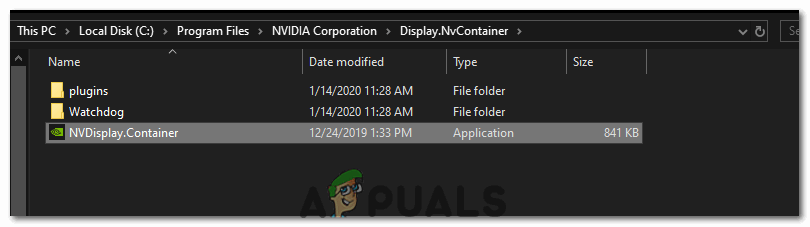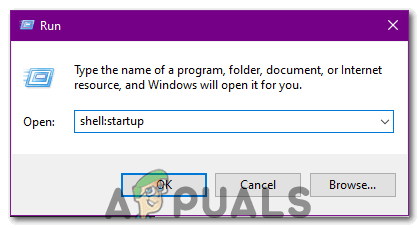যেসব ব্যবহারকারীরা তাদের পিসিতে এনভিডিয়া গ্রাফিক্স কার্ড ইনস্টল করেছেন তাদের কাছে সর্বদা এনভিডিয়া কন্ট্রোল প্যানেল ব্যবহার করে কিছু নির্দিষ্ট গ্রাফিক সেটিংস ঝাঁকুনির বিকল্প ছিল। যাইহোক, কখনও কখনও এনভিডিয়া কন্ট্রোল প্যানেলটি কোথাও খুঁজে পাওয়া যায় না এবং এটি অবশ্যই একটি সমস্যা where
কন্ট্রোল প্যানেলটি ফিরে পাওয়ার বেশ কয়েকটি উপায় রয়েছে তবে এর কয়েকটি সমাধান দীর্ঘ এবং জটিল হতে পারে। যে কোনও উপায়ে, আপনার সমাধানটি সমাধান করতে পারে এমন সমাধানগুলি সমাধান করার জন্য আপনাকে বাকী নিবন্ধটি অনুসরণ করতে হবে।
পদ্ধতি 1. এনভিডিয়া ড্রাইভারগুলি পুনরায় ইনস্টল করুন
কন্ট্রোল প্যানেল সম্পর্কিত একই সমস্যার সাথে লড়াই করা ব্যবহারকারীদের জন্য এই সমাধানটি প্রস্তাব করা হয়েছিল। সমর্থন কেন্দ্রগুলির প্রস্তাবিত কিছু সমাধান যেমন সাধারণ হতে পারে, এটি সত্যিই তাত্ক্ষণিকভাবে সমস্যার সমাধান করেছে তবে এটি অনুসরণ করা কিছুটা দীর্ঘ। শুভকামনা!
- প্রথমত, আপনাকে এই পদক্ষেপগুলি অনুসরণ করে নিরাপদ মোডে বুট করতে হবে। সেটিংস খোলার জন্য উইন্ডোজ কী + আই কী সংমিশ্রণটি ব্যবহার করুন বা স্টার্ট মেনুতে ক্লিক করুন এবং নীচের বাম অংশে গিয়ার কীটি ক্লিক করুন।

- আপডেট এবং সুরক্ষা >> পুনরুদ্ধারের উপর ক্লিক করুন এবং উন্নত সূচনা বিভাগের অধীনে পুনরায় আরম্ভ করুন বিকল্পটি ক্লিক করুন। আপনার পিসি পুনরায় চালু করতে এগিয়ে যাবে এবং আপনাকে একটি বিকল্প চয়ন করুন স্ক্রিনের সাথে অনুরোধ জানানো হবে।
- নিরাপদ মোডে আপনার পিসি শুরু করতে 4 নম্বর কী বা F4 ক্লিক করুন।
এখন, আপনাকে আপনার হার্ড ডিস্কের এনভিডিয়া ফোল্ডারটি মুছতে হবে এবং ড্রাইভারটি আনইনস্টল করতে হবে।
- নেভিগেট করুন ক্লিক করে আপনার স্থানীয় হার্ড ডিস্কে এই পিসি >> লোকাল ডিস্ক গ । আপনার ঠিক এখনই এনভিআইডিএ ফোল্ডারটি দেখতে পারা উচিত। সঠিক পছন্দ এটিতে এবং মুছুন নির্বাচন করুন।
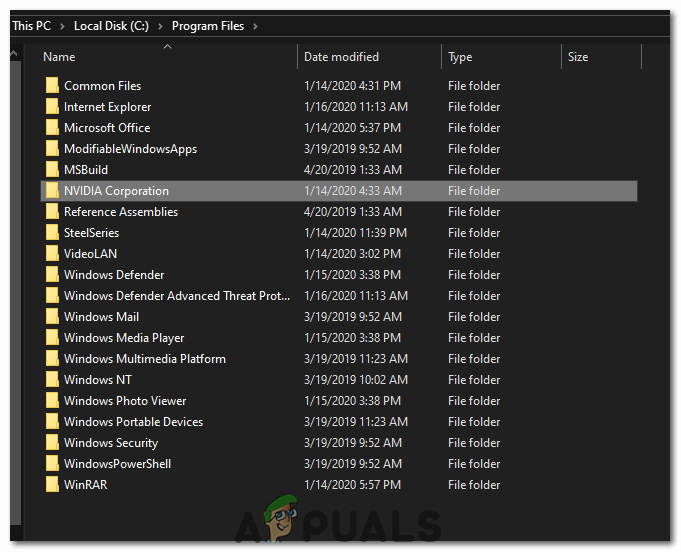
হার্ড ড্রাইভে এনভিডিয়া ফোল্ডার
- শুরুতে ক্লিক করুন এবং রান টাইপ করুন। রান নির্বাচন করুন, একটি রান ডায়ালগ বাক্স উপস্থিত হবে।
- প্রকার 'Devmgmt.msc' রান বাক্সে এবং ঠিক আছে বোতামটি ক্লিক করুন। এটি ডিভাইস ম্যানেজার উইন্ডো খুলতে হবে।
- প্রসারিত করুন 'প্রদর্শন অ্যাডাপ্টার' ক্ষেত্র এটি মেশিনটি ইনস্টল করা সমস্ত নেটওয়ার্ক অ্যাডাপ্টারকে তালিকাভুক্ত করবে। আপনি যে এনভিডিয়া অ্যাডাপ্টারটি আনইনস্টল করে নির্বাচন করতে চান তাতে ডান ক্লিক করুন 'আনইনস্টল করুন'। এটি তালিকা থেকে অ্যাডাপ্টারটি সরিয়ে দেবে এবং ডিভাইসটি আনইনস্টল করবে।

- ক্লিক 'ঠিক আছে' যখন ডিভাইসটি আনইনস্টল করার অনুরোধ জানানো হয়। এটি তালিকা থেকে অ্যাডাপ্টারটি সরিয়ে দেবে এবং ড্রাইভারটি আনইনস্টল করবে।
এখন, আপনাকে সাধারণ মোডে পুনরায় বুট করতে হবে এবং অনলাইনে উপলব্ধ সর্বশেষতম এনভিডিয়া ড্রাইভার ডাউনলোড করতে হবে। আপনি তাদের তালিকাটি পরীক্ষা করতে পারেন সরকারী ওয়েবসাইট । এছাড়াও, নিশ্চিত করুন জিফোর্স অভিজ্ঞতা আনইনস্টল করুন এগিয়ে যাওয়ার আগে।
- চালান আপনি সবেমাত্র সেটআপ ফাইলটি ডাউনলোড করেছেন এবং স্ক্রিনে প্রদর্শিত নির্দেশাবলী অনুসরণ করুন। কাস্টম ইনস্টলেশন বিকল্পটি চয়ন করুন এবং কাস্টম ইনস্টল বিকল্প উইন্ডোগুলির সমস্ত বাক্স চেক করুন। এছাড়াও, বাক্সটি যা পরীক্ষা করে দেখুন 'পরিষ্কার ইনস্টল সম্পাদন'।
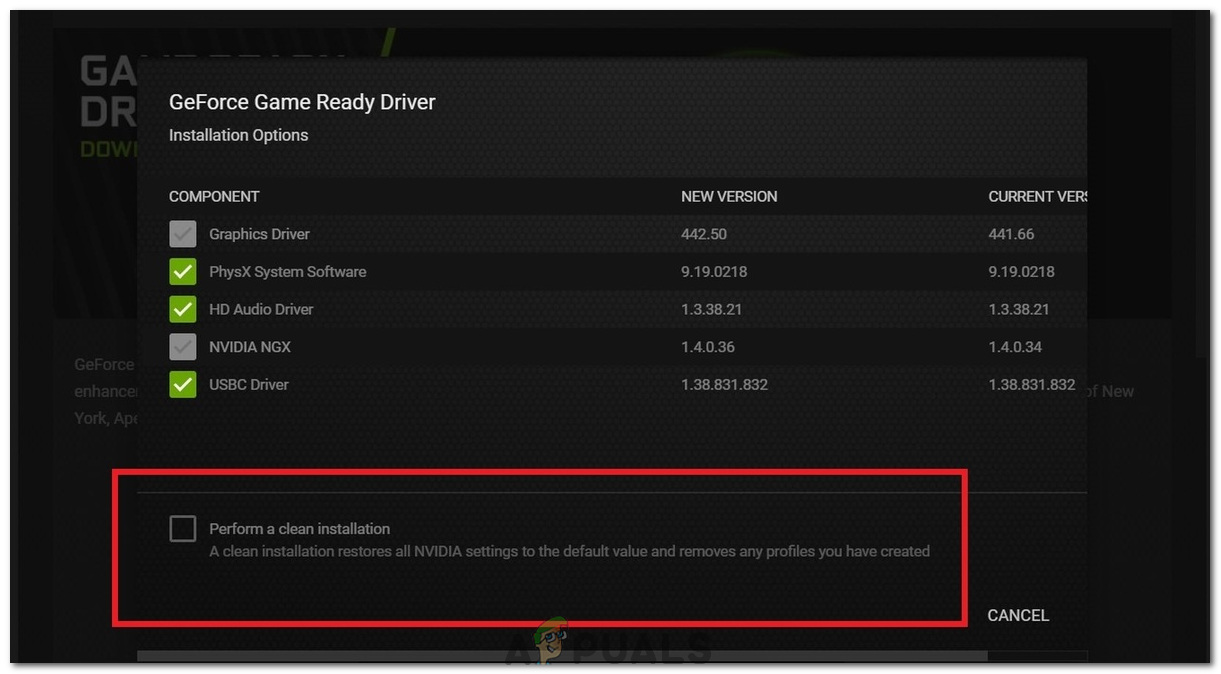
একটি পরিষ্কার ইনস্টলেশন সম্পাদনা ক্লিক
- আবার শুরু আপনার কম্পিউটার এবং চেক এনভিডিয়া কন্ট্রোল প্যানেলটি ফিরে এসেছে কিনা তা দেখতে।
- যদি এটি এখনও ফিরে না আসে তবে প্রক্রিয়াটি আবার পুনরায় করুন, ব্যবহার করুন সৃষ্টিকর্তা আপনার ড্রাইভারগুলি আনইনস্টল করতে তবে এবার ড্রাইভারটির একটি পুরানো সংস্করণ ডাউনলোড করুন এবং এটি আপনার কম্পিউটারে ইনস্টল করার চেষ্টা করুন।
- কখনও কখনও, পুরানো সংস্করণগুলি নতুন সংস্করণগুলিতে উপস্থিত বাগগুলি ঠিক করে।
পদ্ধতি 2. এনভিডিয়া পরিষেবাদি পুনরায় চালু করুন
পরিষেবাদি প্রতিটি প্রোগ্রামের মেরুদন্ড এবং এগুলি পুনরায় চালু করা তাদের সম্পর্কিত যে কোনও সমস্যা সমাধানের স্বাভাবিক পদ্ধতি। এনভিডিয়া পরিষেবাদি যদি দুর্নীতিগ্রস্থ হয়ে পড়ে থাকে তবে এগুলি পুনরায় চালু করা সমস্যার সমাধান প্রথম দিকে নিশ্চিত করেই সমস্যাটিকে নির্বিশেষে নিশ্চিত করে।
- আপনি যদি উইন্ডোজ 10 এর চেয়েও পুরানো উইন্ডোজ ব্যবহার করেন তবে আপনার পিসিতে চলমান পরিষেবাগুলি অ্যাক্সেস করার সহজতম উপায়টি স্টার্ট বোতামটিতে ক্লিক করা এবং রান ডায়ালগ বাক্সে নেভিগেট করা।
- প্রকার 'Services.msc' কথোপকথন বাক্সে এবং পরিষেবাগুলির তালিকাটি খোলার জন্য অপেক্ষা করুন।

- আপনি যদি উইন্ডোজ 10 ব্যবহার করেন তবে আপনি এটি ব্যবহার করে পরিষেবাগুলি অ্যাক্সেস করতে পারেন Ctrl + শিফট + প্রস্থান টাস্ক ম্যানেজার আনতে কী সংমিশ্রণ।
- নেভিগেট করুন সেবা টাস্ক ম্যানেজারে ট্যাব এবং ওপেন ক্লিক করুন সেবা এর উইন্ডোজগুলির নীচে, গিয়ারস আইকনের পাশে।
আপনি সফলভাবে পরিষেবাগুলি খোলার পরে, নীচের নির্দেশাবলী অনুসরণ করুন।
- বর্ণমালা অনুসারে পরিষেবাগুলি সাজানোর জন্য নাম কলামে ক্লিক করে এনভিডিয়া পরিষেবাগুলি সন্ধান করুন। পুনরাবৃত্তি Nvidia কাজ রয়েছে এমন প্রক্রিয়াগুলির জন্য একই প্রক্রিয়া।
- সঠিক পছন্দ পরিষেবাতে ক্লিক করুন সম্পত্তি।

- নেভিগেট করুন প্রারম্ভকালে টাইপ এবং এটি সেট স্বয়ংক্রিয় যদি এটি ইতিমধ্যে সেট করা না থাকে। ক্লিক করুন থামো পরিষেবাটি থামাতে এবং এক মিনিটের জন্য অপেক্ষা করতে বোতামটি। ক্লিক করুন শুরু করুন কিছুক্ষণ পরে এবং নিশ্চিত করুন ডায়ালগ বাক্স যা প্রদর্শিত হতে পারে।
- সমস্যাটি দেখুন কিনা তা পরীক্ষা করে দেখুন কন্ট্রোল প্যানেল এটা গেছে.
বিঃদ্রঃ: তালিকায় সমস্ত এনভিডিয়া পরিষেবাদির জন্য এই প্রক্রিয়াটি পুনরাবৃত্তি করুন।
পদ্ধতি 3. কন্ট্রোল প্যানেল প্রক্রিয়াটি ম্যানুয়ালি খুলুন
প্রক্রিয়াটি যখন আপনি এটি চান তা স্বয়ংক্রিয়ভাবে চালু করতে ব্যর্থ হয়, তবে সমস্যাটি এই সত্যের সাথে থাকতে পারে যে স্বয়ংক্রিয় লঞ্চ সম্পর্কিত কিছু ভুল কনফিগার করা হয়েছে এবং এটি কেবল এটি নিজেই খুলবে না। আপনি নীচের পদক্ষেপগুলি অনুসরণ করে এটি চালু করতে বাধ্য করতে পারেন:
- ব্যবহার Ctrl + শিফট + প্রস্থান টাস্ক ম্যানেজারটি খোলার জন্য কী সংমিশ্রণ। ক্লিক on উইন্ডোটি সঙ্কুচিত হয়ে থাকে এবং তালিকায় এনভিডিয়া কনটেইনার এন্ট্রিটি সনাক্ত করে যদি আরও বিশদ। সঠিক পছন্দ এটিতে এবং চয়ন করুন ফাইল অবস্থান খুলুন বিকল্প।

- আপনি এনভিডিয়া ফোল্ডারে থাকাকালীন, এনভিডিয়া কর্পোরেশন ফোল্ডারে শেষ না হওয়া পর্যন্ত একটি ফোল্ডার উপরে যান। নামযুক্ত ফোল্ডারটি সনাক্ত করার চেষ্টা করুন কন্ট্রোল প্যানেল ক্লায়েন্ট, এটি খুলুন এবং nvcplui.exe নামক অ্যাপ্লিকেশনটি সন্ধান করুন।

- এটিতে ডান ক্লিক করুন এবং নির্বাচন করুন প্রশাসক হিসাবে চালান বিকল্প। সমস্যাটি এখনই সমাধান করা উচিত।
পদ্ধতি 4. আপনার জিপিইউকে ওভারক্লাক করা বন্ধ করুন
আপনার জিপিইউকে ওভারক্লোক করা সাধারণত এই ত্রুটিগুলির কারণ হয়। ওভারক্লকিং হ'ল এমন একটি প্রক্রিয়া যেখানে আপনি আপনার প্রসেসরের ফ্রিকোয়েন্সি এবং গতিকে আরও বেশি মান এবং কারখানার সেটিংসের উপরে পরিবর্তন করেন। এটি আপনার পিসিকে একটি তাত্পর্যপূর্ণ গতি বাড়িয়ে তুলতে পারে তবে পুরোপুরি পিসিগুলি আগুনে নেমে যাওয়ার পরে বা সম্পূর্ণ অযত্নে বাধা দেওয়ার কারণে আপনাকে সম্পূর্ণ যত্নবান হতে হবে।
আপনার জিপিইউর রেট এবং ফ্রিকোয়েন্সিটিকে তার আসল অবস্থায় ফিরিয়ে দেওয়া নির্ভর করে আপনি প্রথমে কোন সফ্টওয়্যারটি ওভারক্লাক করেছিলেন on এএমডি এবং এনভিডিয়ায় ডাউনলোডের জন্য তাদের নিজস্ব অ্যাপ্লিকেশন রয়েছে যা ব্যবহারকারীরা তাদের জিপিইউকে ওভারক্লাক করতে দেয় তবে নির্বাচন করতে কয়েক ডজন প্রোগ্রাম রয়েছে।
আপনার গ্রাফিক্স কার্ডকে ওভারক্লাক করা বন্ধ করুন এবং কন্ট্রোল প্যানেলটি আবার উপস্থিত হয় কিনা তা পরীক্ষা করে দেখুন it যদি এটি হয়, আপনি চেষ্টা করতে পারেন নিরাপদে আবার ওভারক্লোক তবে খুব বেশি কিছু না করার বিষয়ে সতর্ক থাকুন।
পদ্ধতি 5: GPU ড্রাইভার আপডেট করুন
কিছু ক্ষেত্রে গ্রাফিক্স কার্ড ড্রাইভারগুলি পুরানো হয়ে গেছে যার কারণে সময়ের সাথে সাথে ত্রুটি দেখা দেয় এবং এনভিডিয়া কন্ট্রোল প্যানেল সঠিকভাবে খুলতে অক্ষম। অতএব, এই পদক্ষেপে, আমরা ডিভাইস পরিচালককে চালু করব এবং উইন্ডোজ আপডেট থেকে উপলব্ধ যে কোনও ডিভাইস ড্রাইভারের জন্য পরীক্ষা করব। যে জন্য:
- টিপুন 'উইন্ডোজ' + 'আর' রান প্রম্পট খুলতে।
- টাইপ করুন 'Devmgmt.msc' এবং টিপুন 'প্রবেশ'
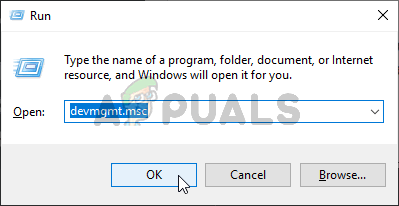
ডিভাইস ম্যানেজার চালাচ্ছেন
- প্রসারিত করুন 'প্রদর্শন অ্যাডাপ্টারের' ট্যাব এবং এনভিডিয়া ড্রাইভারের ডান ক্লিক করুন।
- ক্লিক করুন 'সম্পত্তি' এবং নির্বাচন করুন 'ড্রাইভার' উপর থেকে ট্যাব।
- ক্লিক করুন 'ড্রাইভার আপডেট করুন' বাটন এবং আপডেটেটর প্রক্রিয়া করার জন্য অপেক্ষা করুন।
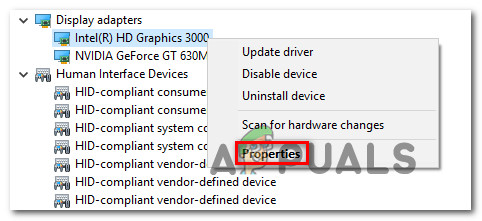
ডিসপ্লে অ্যাডাপ্টারের বৈশিষ্ট্য মেনু অ্যাক্সেস করা
- অন-স্ক্রীন নির্দেশাবলী এবং অনুসরণ করুন চেক সমস্যাটি স্থির থাকে কিনা তা দেখার জন্য।
পদ্ধতি 6: এটি উইন্ডোজ স্টোর থেকে পান
এনভিডিয়া কন্ট্রোল প্যানেল নিয়ে কিছুটা বিতর্ক হয়েছে এবং কিছু ব্যবহারকারী বলেছেন যে তাদের উইন্ডোজ স্টোর থেকে আলাদা করে এনভিডিয়া কন্ট্রোল প্যানেল ডাউনলোড এবং ইনস্টল করা দরকার। অতএব, এটি আপনাকে ব্যবহার করার পরামর্শ দেওয়া হয় এই স্টোর নেভিগেট করতে লিঙ্ক এবং তারপরে সেখান থেকে নিয়ন্ত্রণ প্যানেলটি ডাউনলোড এবং ইনস্টল করুন।
যদি কন্ট্রোল প্যানেল থাকে তবে ডেস্কটপ প্রসঙ্গ মেনু থেকে অনুপস্থিত
কিছু ব্যবহারকারী দাবি করেন যে তারা নিয়মিত কন্ট্রোল প্যানেলে এনভিডিয়া কন্ট্রোল প্যানেলটি সন্ধান করতে সক্ষম হয়েছেন তবে এটিতে এটি উপলব্ধ রয়েছে কনটেক্সট মেনু যা প্রদর্শিত হয় যখন তারা তাদের ডেস্কটপে ডান ক্লিক করে। এই বিকল্পটি অ্যাক্সেস করার এটি একটি খুব সহজ উপায় তাই এটি অর্জন করতে নীচের নির্দেশিকাগুলি অনুসরণ করুন।
- রান ডায়ালগ বক্সটি খুলতে উইন্ডোজ কী + আর কী সংমিশ্রণটি ব্যবহার করুন বা স্টার্ট মেনুতে কেবল 'রান' অনুসন্ধান করুন।

- রান ডায়ালগ বক্সে 'কন্ট্রোল প্যানেল' টাইপ করুন এবং আপনার কীবোর্ডে এন্টার টিপুন। এটি সাথে সাথে কন্ট্রোল প্যানেলটি খুলবে। উইন্ডোগুলির উপরের ডান অংশে, বিকল্পটি দ্বারা বড় আইকনগুলিতে পরিবর্তন করুন।
- এনভিআইডিআইএ কন্ট্রোল প্যানেল প্রবেশের সন্ধান করুন, এটিতে ক্লিক করুন এবং এনভিআইডিআইএ কন্ট্রোল প্যানেলটি এখনই খোলা উচিত। ভিউ বা ডেস্কটপটিতে ক্লিক করুন এবং বিকল্পটি যা ডেস্কটপ কনটেক্সট মেনুতে বলে চেক করুন।

- আপনার করা পরিবর্তনগুলি প্রয়োগ করুন, আপনার ডেস্কটপে নেভিগেট করুন এবং কনট্রোল প্যানেলটি আবার প্রসঙ্গে মেনুতে উপস্থিত হয়েছে কিনা তা পরীক্ষা করে দেখুন।
যদি এনভিআইডিএ কন্ট্রোল প্যানেল চালু না হয়
এনভিডিয়া অফিশিয়াল ফোরামের একজন ব্যবহারকারী এর জন্য একটি সম্ভাব্য সমাধান খুঁজে পেয়েছেন এনভিডিয়া কন্ট্রোল প্যানেল খুলছে না , চেষ্টা করে দেখুন এবং তিনি সফল হতে পেরেছিলেন। সমাধানটি সংক্ষিপ্ত তবে এটিতে কিছু উন্নত ক্রিয়াকলাপ জড়িত যা আপনার সাবধানে সম্পাদন করা উচিত।
- নীচের ঠিকানায় নেভিগেট করুন
'সি: প্রোগ্রাম ফাইলগুলি এনভিআইডিআইএ কর্পোরেশন ডিসপ্লে.এনভিসিন্টেইনার'
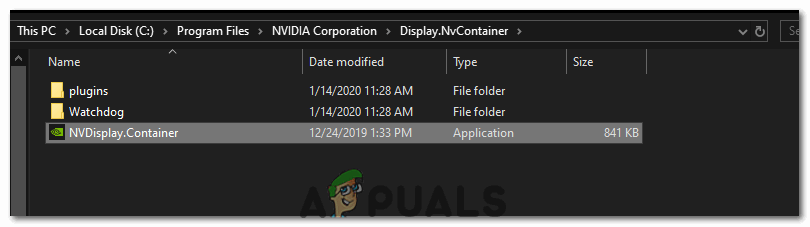
'NVDisplay.Container' এক্সিকিউটেবলের উপর ক্লিক করা
- তারপরে, এ ক্লিক করুন 'NVDisplay.Container.exe' ফাইল এবং নির্বাচন করুন প্রসঙ্গ মেনু থেকে অনুলিপি।
- ব্যবহার উইন্ডোজ কী + আর রান সংলাপ বাক্সটি খোলার জন্য কী সংমিশ্রণ বা স্টার্ট মেনুতে কেবল 'রান' অনুসন্ধান করুন। টাইপ করুন “ শেল: স্টার্টআপ 'ডায়লগ বাক্সে ক্লিক করুন প্রবেশ করান।
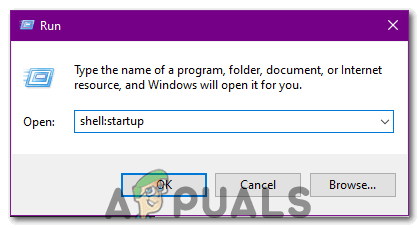
'শেল: প্রারম্ভকালে' টাইপ করুন এবং 'এন্টার' টিপুন
- এটি খোলা উচিত ' সি: ব্যবহারকারীদের নওদা অ্যাপডাটা রোমিং মাইক্রোসফ্ট উইন্ডোজ স্টার্ট মেনু প্রোগ্রামস স্টার্টআপ ”ফোল্ডার আটকান 'NVDisplay.Container.exe' এই ফোল্ডারে একটি শর্টকাট হিসাবে।
- শেষ পর্যন্ত ডান ক্লিক করুন 'NVDisplay.Container.exe' আপনি এখন তৈরি শর্টকাট, যান সম্পত্তি, এবং শর্টকাট ট্যাবে নেভিগেট করুন। শর্টকাট ট্যাবে উন্নত যান এবং পরীক্ষা করুন “চালাও প্রশাসক হিসাবে ' বিকল্প। কনফার্ম পরিবর্তনগুলি, সামঞ্জস্যতা ট্যাবে নেভিগেট করুন এবং চেক করুন 'এই প্রোগ্রামটি প্রশাসক হিসাবে চালান' Run ক্লিক করুন প্রয়োগ করুন এবং তারপর ঠিক আছে, এবং সমস্যাটি সমাধান হয়েছে কিনা তা পরীক্ষা করে দেখুন।